無料OCRソフト「Capture2Text」
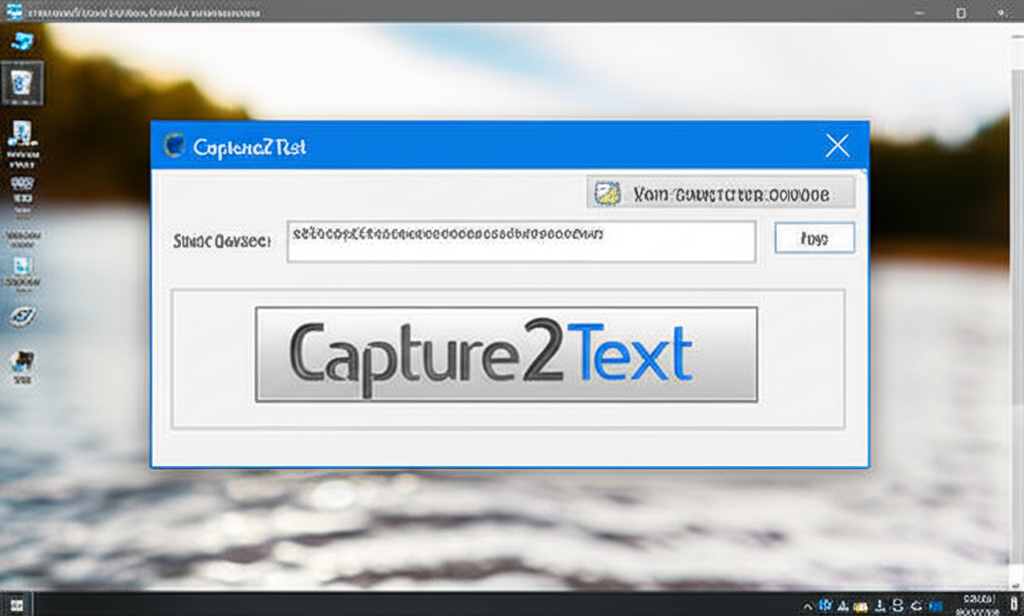
近年、画像やPDFに含まれる文字をテキストデータに変換するOCR(光学文字認識)技術への注目が集まっています。
特に、無料で利用できるOCRソフトは、コストを抑えつつ効率的な作業を実現できるため、多くのユーザーにとって魅力的な選択肢となります。
しかし、無料のOCRソフトは機能や精度に差があるため、自分に合ったソフトを見つけることが重要です。
Capture2Textは、画面上の任意の領域をキャプチャし、テキスト認識を行うことができる無料のOCRソフトウェアです。
この記事では、Capture2Textのインストール方法から使い方、メリット・デメリットまでを詳しく解説します。
Capture2Textのインストール
Capture2Textのインストール手順を解説します。
公式サイトからインストーラーをダウンロードし、実行することで簡単にインストールできます。
- Capture2Textの公式サイトにアクセスする
- ダウンロードページから最新版のインストーラーをダウンロードする
- ダウンロードしたインストーラーを実行する
- 表示される指示に従ってインストールを進める
- インストール完了後、Capture2Textを起動する
Capture2Textの使い方
Capture2Textは、非常にシンプルな操作でテキスト認識を行うことができます。
ここでは、基本的な使い方を紹介します。
- Capture2Textを起動する
- タスクトレイに表示されるアイコンをクリックし、キャプチャモードを起動する
- テキストを抽出したい領域を選択する
- 選択した領域のテキストが自動的にクリップボードにコピーされる
- コピーされたテキストを任意の場所に貼り付ける
Capture2Textのメリット・デメリット
Capture2Textのメリットとデメリットをまとめました。
利用を検討する際の参考にしてください。
| 項目 | 内容 |
|---|---|
| メリット | 無料で利用可能、シンプルな操作性、軽量で動作が速い |
| デメリット | 高度な機能がない、日本語の認識精度が低い場合がある、PDFファイルの直接読み込みができない |
よくある質問(FAQ)
- Windows 11で文字認識機能を使う際、どのツールがおすすめですか?
-
Windows 11には、Snipping Tool、PowerToys Text Extractor、OneNoteなど、標準機能として文字認識機能が搭載されています。
それぞれのツールには特徴があるため、用途に合わせて使い分けるのがおすすめです。
- Snipping Toolで文字を抽出する際、どのような場面で役立ちますか?
-
Snipping Toolは、画面上の任意の領域をキャプチャし、OCR機能を使ってテキストを抽出できるため、ウェブサイトの画像やPDFファイルの一部分など、画面に表示されているあらゆるテキストを簡単に抽出したい場合に役立ちます。
- PowerToys Text Extractorは、どのようなテキストの抽出に便利ですか?
-
PowerToys Text Extractorは、コピー&ペーストができない場所にあるテキスト、例えば画像や動画、保護されたPDFファイルなどからテキストを抽出する際に非常に便利です。
- OneNoteの画像テキストコピー機能は、どのような場面で活用できますか?
-
OneNoteの画像テキストコピー機能は、会議の議事録や講義のノートなど、手書きのメモをデジタル化する際に非常に役立ちます。
手書き文字の認識精度も高いため、様々なシーンで活用できます。
- Windows 11以外で文字認識を行う場合、どのような方法がありますか?
-
Windows 11以外のOSを使用している場合でも、Google Keep、Microsoft Lens、Light PDFなど、さまざまなツールを利用することで、手軽に文字認識を行えます。
これらのツールは、Windows 11以外の環境でも利用できるため、非常に便利です。
- 無料のOCRソフト「Capture2Text」は、どのような場面で役立ちますか?
-
Capture2Textは、画面上の任意の領域をキャプチャし、テキスト認識を行うことができる無料のOCRソフトウェアです。
シンプルな操作でテキスト認識を行いたい場合や、コストを抑えたい場合に役立ちます。
まとめ
Windows 11で文字認識を行う方法はいくつかありますが、追加のソフトウェアなしで標準機能を活用できる点が一番の魅力です。
この記事では、以下の重要なポイントについて解説しました。
- Snipping Tool、PowerToys Text Extractor、OneNoteなどの標準機能の使い方
- Windows 11以外の環境で文字認識を行う方法
- 無料OCRソフト「Capture2Text」の活用
この記事を参考に、Windows 11の文字認識機能を活用して、日々の作業効率を向上させてください。